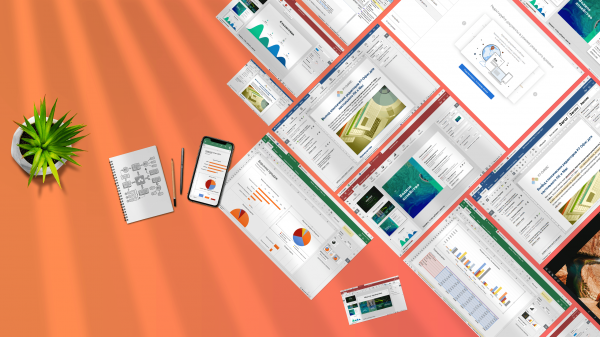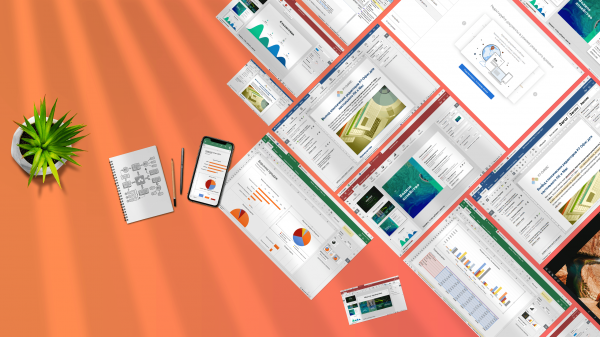
Советы линуксоиду, знакомящемуся с отечественными офисными редакторами.
Когда-то операционная система Astra Linux разрабатывалась исключительно для нужд спецслужб и силовых ведомств. С 2010 года этот отечественный дистрибутив Debian GNU/Linux был в числе пионеров импортозамещения — пытался вытеснить зарубежных аналогов до того, как это стало мейнстримом.
Двойное назначение
С 2011 года разработка новых версий системы шла в двух направлениях. Astra Linux Special Edition по-прежнему была доступна для решения задач, скрытых от глаз широкой общественности. Её “мирную” коллегу, Astra Linux Common Edition, решили приспособить под нужды государственных органов любого профиля. Как раз вступали в силу первые НПА об импортозамещении в IT — выходец из “военных разработок” пришёлся ко двору.
Astra Linux стоит и на самых известных отечественных ноутбуках, использующих процессоры “Эльбрус”. Так, в прошлом месяце успешно завершились испытания релиза Astra Linux “Ленинград” (версии этой операционки называют в честь городов России и СССР) на ноутбуках серии “Аквамарин”.
“Специальная” версия Astra Linux вполне предсказуемо имеет расширенные возможности в сфере информационной безопасности и распространяется как проприетарное ПО. Astra Linux Common Edition можно использовать ‘as is’ без права декомпиляции бесплатно. По этой причине все чаще её ставят там, где импортозамещение уже вступило в свои права. И первые программы, которые нужны в таких учреждениях — офисные редакторы, полностью совместимые с ОС.
Ставим Р7-Офис на Astra Linux
Сильное отличие Р7-Офис от многих зарубежных инструментов — возможность работы в десктопном приложении без подключения к Интернету. Поэтому можно работать в облаке, а можно сразу установить десктопный редактор.
1. Загружаем пакет с официального сайта разработчика www.r7-office.ru. В данном случае, нам нужен DEB-пакет для операционной системы Astra Linux. В настоящее время поддерживаются только 64-разрядные версии Linux. Некоторые браузеры предлагают выбрать папку для сохранения, но, если такого сообщения не появилось, загруженные файлы можно найти в папке “Загрузки” браузера.
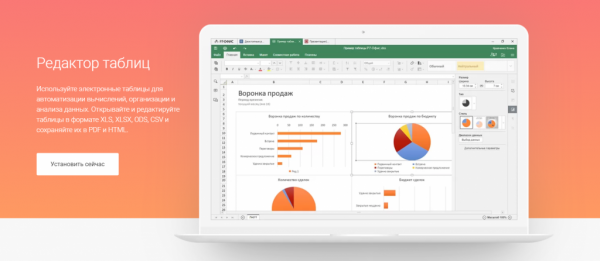
2. Устанавливаем пакет r7-office.deb. Перед установкой пакета необходимо настроить некоторые зависимости — объяснить операционной системе, как пакет будет загружать данные из других пакетов. Для этого надо запустить команду:
sudo apt-getinstall fonts-crosextra-carlito fonts-dejavu fonts-liberation fonts-opensymbol curl gstreamer1.0-libav gstreamer1.0-plugins-ugly libasound2 libc6 libcairo2 libgcc1 libgconf-2-4 libgtk-3-0 libstdc++6 libx11-6 libxss1 x11-common xdg-utils
3. Для продолжения установки пакета надо перейти в ту папку, куда он сохранился, и выполнить еще одну команду:
dpkg -i r7-office.deb
4. Запускаем десктопные редакторы. Теперь можно попробовать запустить установленные редакторы. Для этого в терминале введите команду:
r7-office
Если для вас более привычен графический интерфейс (папки, меню и т.д.), с этого момента редакторы доступны вам в меню Приложения — Офис — Р7-Офис.
Активируем лицензию. Как и в предыдущем шаге, можно использовать графический интерфейс и командную строку.
Сначала следует создать папку для лицензии:
sudo mkdir -m 777 /opt/r7office
Затем скопировать туда файл лицензии:
cp /путь/до/файла/license.lickey /opt/r7office
После этого можно запустить редакторы командой:
r7-office-desktopeditors —license-path=/opt/r7office
Следует помнить, что файл лицензии должен обладать правами на чтение и запись. Это нужно для того, чтобы система внесла в него данные о первичной активации продукта.
В графическом интерфейсе все еще проще. Вам необходимо открыть функцию “Загрузить файл лицензии” во вкладке “О программе” и добавить файл лицензии с расширением .lickey
Готово!